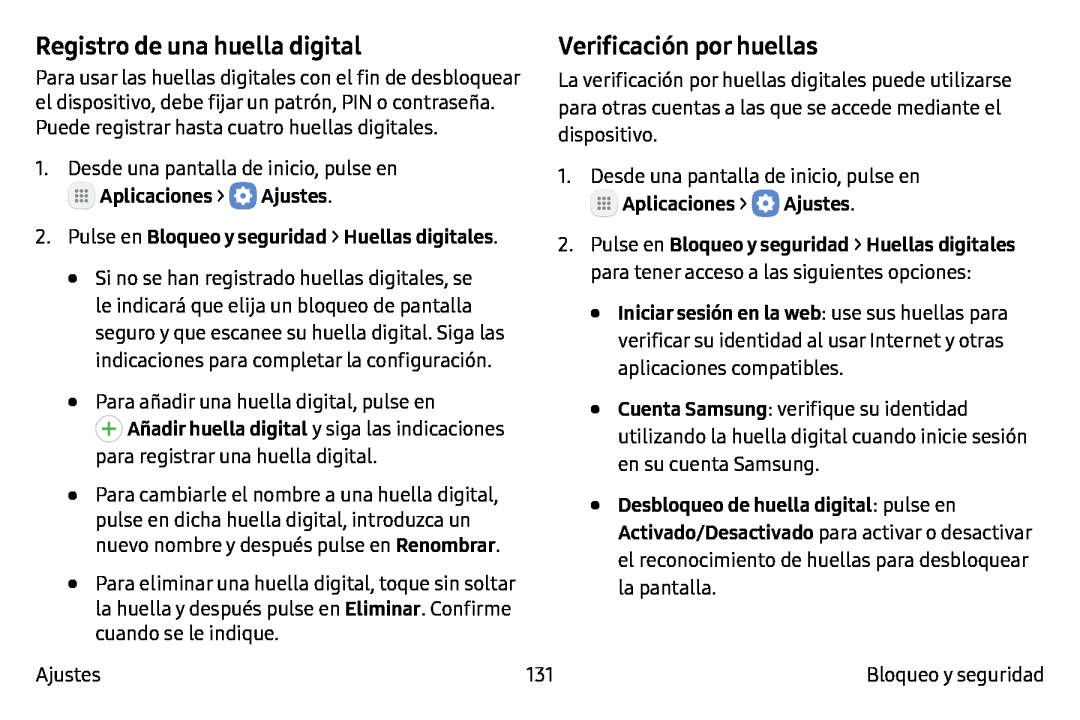Registro de una huella digital
Para usar las huellas digitales con el fin de desbloquear el dispositivo, debe fijar un patrón, PIN o contraseña. Puede registrar hasta cuatro huellas digitales.
1.Desde una pantalla de inicio, pulse en ![]() Aplicaciones >
Aplicaciones > ![]() Ajustes.
Ajustes.
•Si no se han registrado huellas digitales, se le indicará que elija un bloqueo de pantalla seguro y que escanee su huella digital. Siga las indicaciones para completar la configuración.
•Para añadir una huella digital, pulse en
![]() Añadir huella digital y siga las indicaciones para registrar una huella digital.
Añadir huella digital y siga las indicaciones para registrar una huella digital.
•Para cambiarle el nombre a una huella digital, pulse en dicha huella digital, introduzca un nuevo nombre y después pulse en Renombrar.
•Para eliminar una huella digital, toque sin soltar la huella y después pulse en Eliminar. Confirme cuando se le indique.
Verificación por huellas
La verificación por huellas digitales puede utilizarse para otras cuentas a las que se accede mediante el dispositivo.
1.Desde una pantalla de inicio, pulse en ![]() Aplicaciones >
Aplicaciones > ![]() Ajustes.
Ajustes.
2.Pulse en Bloqueo y seguridad > Huellas digitales para tener acceso a las siguientes opciones:
•Iniciar sesión en la web: use sus huellas para verificar su identidad al usar Internet y otras aplicaciones compatibles.
•Cuenta Samsung: verifique su identidad utilizando la huella digital cuando inicie sesión en su cuenta Samsung.
•Desbloqueo de huella digital: pulse enActivado/Desactivado para activar o desactivar el reconocimiento de huellas para desbloquear la pantalla.
Ajustes | 131 | Bloqueo y seguridad |